Écrire/lire des données de/dans MongoDB à l'aide d'un Job Spark Batch
Ce scénario s'applique uniquement aux solutions Talend avec Big Data.
Pour plus de technologies supportées par Talend, consultez Composants Talend.
Dans ce scénario, vous allez créer un Job Spark Batch écrivant des données relatives à des cinéastes de films dans la base de données MongoDB default, puis lisant les données de cette base de données.
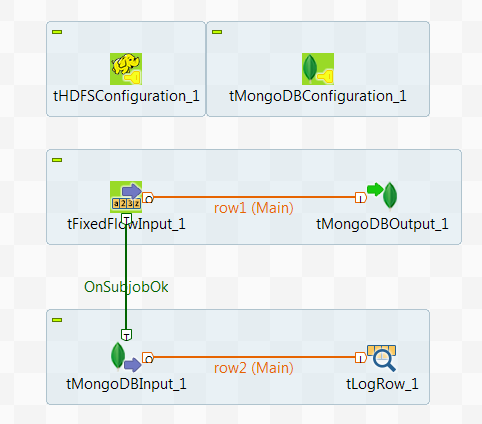
1;Gregg Araki
2;P.J. Hogan
3;Alan Rudolph
4;Alex Proyas
5;Alex SichelCes données contiennent les noms de ces cinéastes et les ID qui leur ont été attribués.
Notez que les données d'exemple sont créées à des fins de démonstration uniquement.
Le tHDFSConfiguration est utilisé dans ce scénario par Spark afin de se connecter au système HDFS où sont transférés les fichiers Jar dépendant du Job.
-
Yarn mode (Yarn Client ou Yarn Cluster) :
-
Lorsque vous utilisez Google Dataproc, spécifiez un bucket dans le champ Google Storage staging bucket de l'onglet Spark configuration.
-
Lorsque vous utilisez HDInsight, spécifiez le blob à utiliser pour le déploiement du Job, dans la zone Windows Azure Storage configuration de l'onglet Spark configuration.
- Lorsque vous utilisez Altus, spécifiez le bucket S3 ou le stockage Azure Data Lake Storage (aperçu technique) pour le déploiement du Job, dans l'onglet Spark configuration.
- Lorsque vous utilisez Qubole, ajoutez tS3Configuration à votre Job pour écrire vos données métier dans le système S3 avec Qubole. Sans tS3Configuration, ces données métier sont écrites dans le système Qubole HDFS et détruites une fois que vous arrêtez votre cluster.
-
Lorsque vous utilisez des distributions sur site (on-premises), utilisez le composant de configuration correspondant au système de fichiers utilisé par votre cluster. Généralement, ce système est HDFS et vous devez utiliser le tHDFSConfiguration (en anglais).
-
-
Standalone mode : utilisez le composant de configuration correspondant au système de fichiers que votre cluster utilise, comme le tHDFSConfiguration Apache Spark Batch ou le tS3Configuration Apache Spark Batch (en anglais).
Si vous utilisez Databricks sans composant de configuration dans votre Job, vos données métier sont écrites directement dans DBFS (Databricks Filesystem).
Prérequis : assurez-vous de la bonne installation et du bon fonctionnement du cluster Spark et de la base de données MongoDB à utiliser.
Pour reproduire ce scénario, procédez comme suit :
Cette page vous a-t-elle aidé ?
Si vous rencontrez des problèmes sur cette page ou dans son contenu – une faute de frappe, une étape manquante ou une erreur technique – dites-nous comment nous améliorer !
